SharePoint Workflow Visualization 可视化工作流设计。
SharePoint 是一个功能强大的平台,提供了许多有用的功能,给我们的日常工作带来很大的帮助。最近的一个项目使用工作流,,所以我学习了一些可视化开发工作流的方法分享一下。
- 工作流程可视化在SharePoint 2010(使用Microsoft Visio 2010)
- 工作流程可视化使用SharePoint 2010功能的方法Microsoft Visio 2010作为创作工具。激活此功能必须使用如下:
- 微软SharePoint 2010和SharePoint designer
- Microsoft Visio 2010旗舰版(SharePoint和激活Visio服务)
- Silverlight 3.0
使用场景
您可以使用Microsoft Visio 2010(旗舰版)来创建各种各样的顺序工作流你所要做的是:
这里要注意 目前不支持 状态机制工作流。
1。创建一个新的Visio工作流
打开Visio绘图软件,然后点击文件选项卡。点击流程图模板类别,然后点击微软SharePoint工作流开始创作一个SharePoint的工作流。
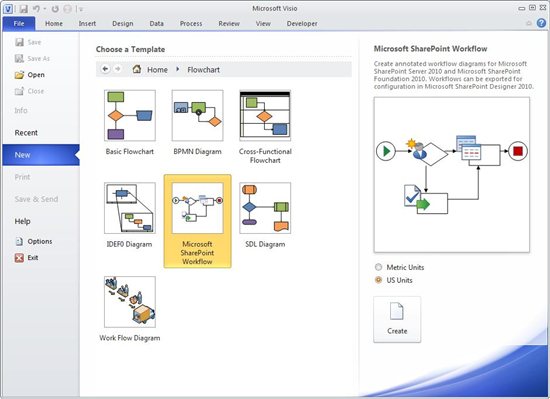
2。编写工作流程
有三个模板可供SharePoint工作流:SharePoint工作流动作SharePoint工作流条件3。验证您的工作流SharePoint工作流结束符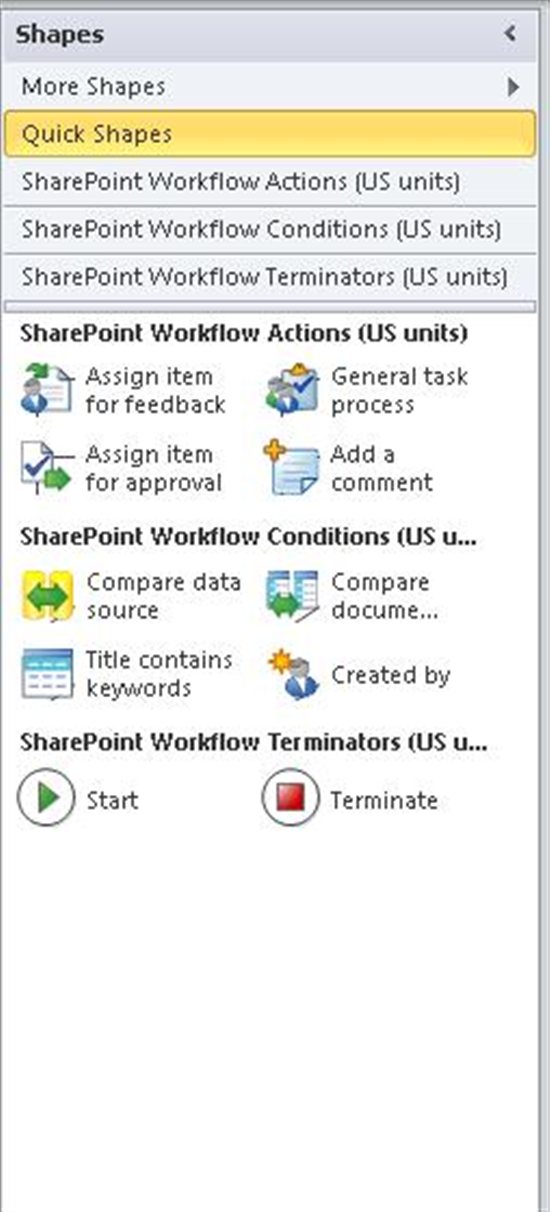
使用上面工具,创建自己的工作流。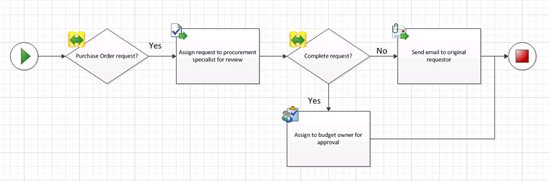
如果您的工作流程有问题,一个问题窗口会弹出,将突出显示形状的问题。下一步就是验证你的工作流,这样我们能够成功出口到SharePoint 2010。验证工作流,用户可以单击进程选项卡,并单击按钮检查图。

注意:
在开发验证工作流期间有些你需要考虑的规则,可以参加如下链接:
https://products.office.com/ja-JP/visio?legRedir=true&CorrelationId=d092fcde-6cbd-4a95-a4a9-afb108d85eff
4。导出你的工作流 到SharePoint Designer 2010
从如下选项卡 可以导出
这里Visio 会验证 你的设计的工作是否可以导入到 SPD。注意这里也可以使用 SPD 直接导入,方法如下。
5. Test Your Workflow using Visualization in SharePoint with Visio Services
所以最终结果是,工作流不仅被执行,用户可以很容易地通过可视化工作流的跟踪进度!例如,在下图中,有图标显示任务“进步”或“完成”。人分配给的任务也清楚地显示在任务的形状:
这是由Visio服务成为可能,这使得观看Visio Web图纸在SharePoint安装不需要矢量绘图软件客户端查看。
备注参考地址,这里是视频指导:
This post used the “SharePoint Workflow Authoring in Visio Premium 2010” document as the primary source of information, you can find it under:
https://products.office.com/zh-CN/visio?legRedir=true&CorrelationId=e3aabb64-3bdd-4dca-8d78-ae9f087cd99d#a










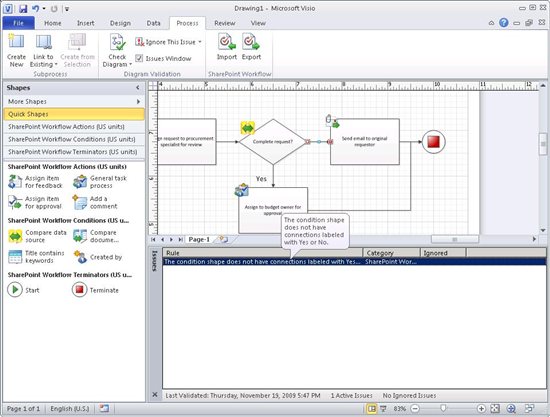
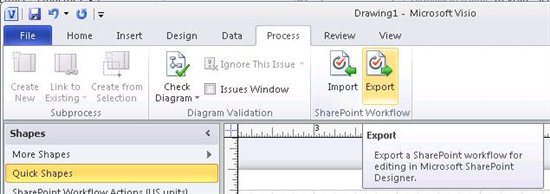


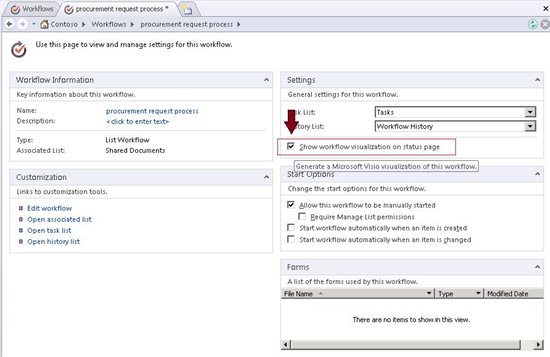
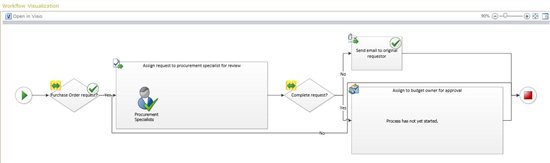













 1532
1532











 被折叠的 条评论
为什么被折叠?
被折叠的 条评论
为什么被折叠?








